Cuando se conecte al origen de elemento, el mapa aparece como una ventana sobre los datos. Las ediciones se realizan directamente en el origen. Los datos permanecen en su ubicación de origen. Los cambios que realice aparecerán en el origen. Todos los cambios del origen se reflejan de forma inmediata en el mapa.
Al editar objetos procedentes de dibujos enlazados, AutoCAD Map 3D realiza un seguimiento de la ubicación original de cada objeto y la guarda en el origen original.
Uso de herramientas de AutoCAD para editar todos los datos
Utilice todo el conjunto de herramientas de edición y comandos de AutoCAD para añadir o cambiar objetos de mapa. No importa cuál sea el origen de objeto. La edición no convierte los datos. AutoCAD Map 3D incluye todas las herramientas de edición de AutoCAD, así como herramientas diseñadas para crear mapas, como el uso de la geometría de coordenadas para precisar un punto. Puede ver y aplicar un estilo gracias a SIG, así como editar a través de CAD.
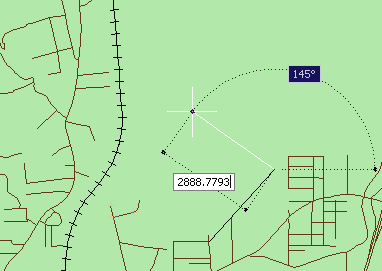
Utilice las potentes herramientas de alta precisión de AutoCAD para editar el elemento y, a continuación, guarde los cambios en el origen de datos.
Bloqueo de datos para edición segura
Para los elementos geoespaciales, puede elegir cómo guardar los cambios. Defina una opción para guardar los cambios automáticamente en el origen o bien trabaje sin conexión y actualice el origen de elemento al finalizar las modificaciones. Aplique check-out a un elemento para bloquearlo para otros usuarios (si el origen de elemento admite esta opción). Aplique de nuevo check-in para que esté disponible de nuevo.
En el caso de los objetos de dibujo, puede bloquear los dibujos origen para que nadie más pueda utilizarlos. Puede utilizar las opciones de conjunto de modificaciones para controlar si los cambios se guardan de nuevo en los dibujos originales o afectan solo al mapa actual.
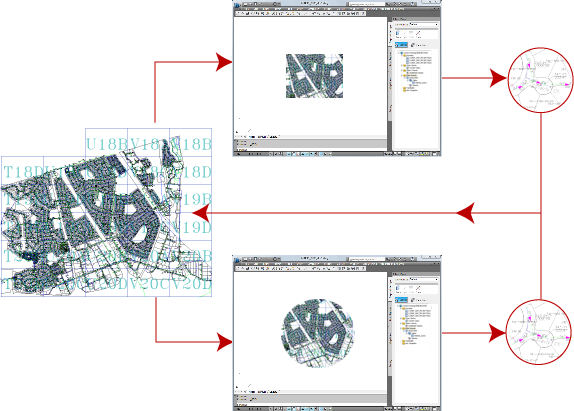
Los objetos de dibujo seleccionados para edición en un conjunto de modificaciones (el círculo rojo en la ilustración) están bloqueados para que nadie más pueda editarlos.
| Tipo de datos espaciales | Función de bloqueo |
|---|---|
| Oracle y ArcSDE | Los elementos individuales se bloquean cuando se les aplica un check-out. |
| Dibujos enlazados (DWG) | Los objetos individuales se bloquean al consultarlos en el mapa. |
Limpieza de dibujos
Al utilizar herramientas de limpieza de dibujo, puede automatizar la tarea de corrección de errores de dibujo y digitalización. Suprima duplicados, corrija objetos insuficientes y sueltos, etc.
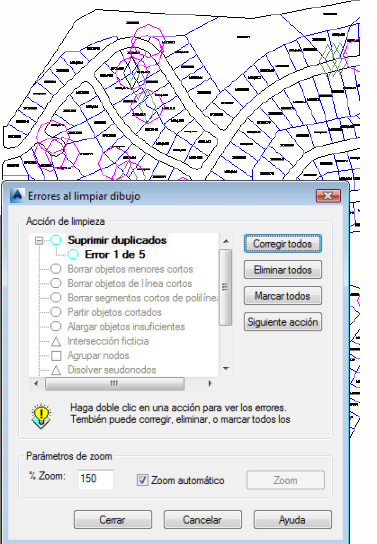
Revise, marque y corrija los errores interactivamente.
Uso de comandos de geometría de coordenadas
Cree y mida con la sencilla geometría de coordenadas (COGO) para líneas, curvas, polilíneas cerradas y polígonos. Al dibujar terrenos y condiciones existentes, introduzca la geometría en términos de orientación, dirección, curvatura y ángulo de acimut.
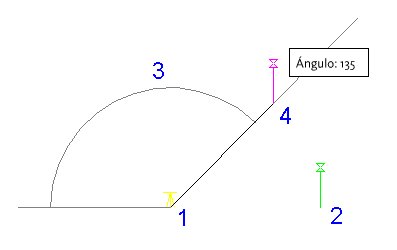
Utilice el comando de COGO Curvatura y distancia para especificar un punto al proporcionar un ángulo de curvatura y una distancia desde otro punto.
Utilice el cuadro de diálogo Entrada COGO para introducir manualmente coordenadas o seleccionarlas en el dibujo o en la Tabla de datos. La opción Informe inverso le proporciona información sobre la relación entre los puntos existentes.
Más información
|
|
|
|
|
|
|
|
 Procedimientos
Procedimientos
 Aprendizaje
Aprendizaje
 Temas relacionados
Temas relacionados
 Vídeo
Vídeo